Valheim - jak zwiększyć FPS i poprawić płynność
Co robić, gdy gra się zacina.
Jeżeli Valheim zacina ci się, tracisz płynność i masz mało FPS, to dobrze trafiłeś. Poniżej znajdziesz kilka prostych rozwiązań, które sprawią, że zyskasz nawet nawet 40 klatek na sekundę więcej.
Oczywiście obniżenie jakości grafiki - w szczególności zmniejszenie odległości rysowania obiektów, zmniejszenie jakości roślinności oraz wyłączenie SSAO - pomogą ci zyskać kilka FPS, ale radzimy jednak rozpocząć od poniższych sposobów. Być może obejdzie się bez zmiany opcji graficznych.
Na tej stronie:
Edycja pliku boot
Kliknij prawym przyciskiem myszy na Valheim na Steamie. Wybierz Zarządzaj, a potem Przeglądaj pliki lokalne.
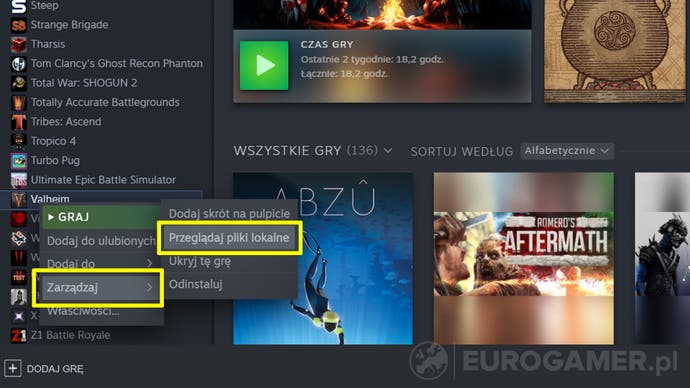
Wejdź w folder valheim_Data.
Odnajdź plik boot.config. Kliknij na niego prawym przyciskiem myszy, wybierz Otwórz za pomocą, rozwiń listę i wybierz Notatnik.
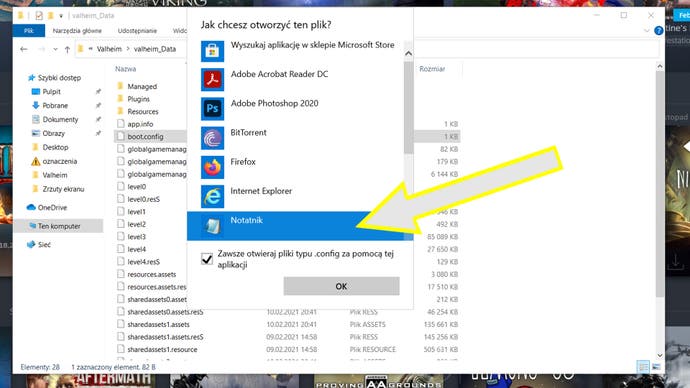
W oknie notatnika na samej górze treści dodaj poniższe dwie linie tekstu:
gfx-enable-gfx-jobs=1
gfx-enable-native-gfx-jobs=1
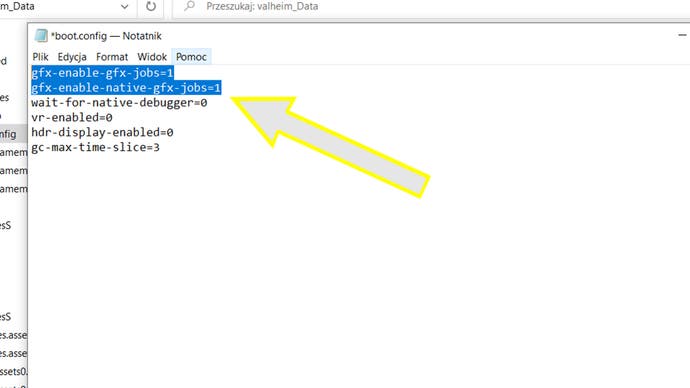
Kliknij na Plik, a potem Zapisz.
Pierwszy krok mamy za sobą, powinieneś już odczuć różnicę w płynności Valheim.
Opcje uruchamiania w Steam
Kliknij prawym przyciskiem myszy na Valheim w Steam i wybierz Właściwości.
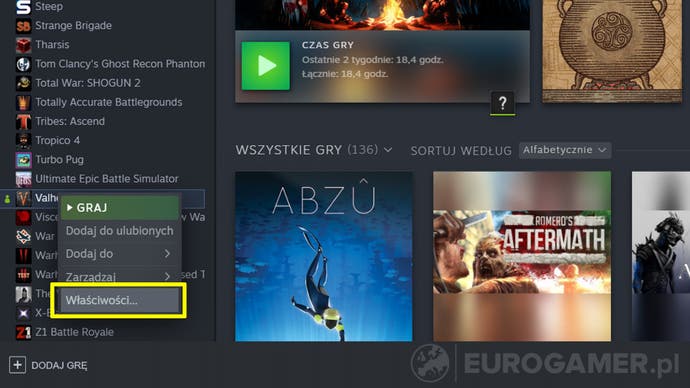
Zjedź nieco na dół w zakładce Ogólne i w Opcjach uruchamiania wpisz następującą linię:
-windows-mode exclusive
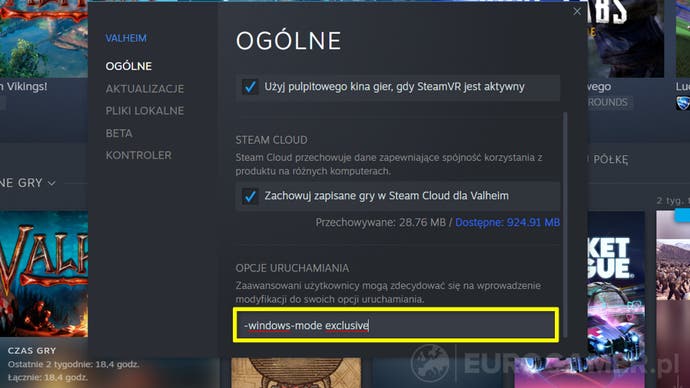
Zamknij okno. Kolejny krok za nami, gra powinna zyskać kilka klatek więcej.
Wysoki priorytet w systemie
Uwaga: tę metodę trzeba powtórzyć po każdym uruchomieniu gry.
Uruchom grę, a potem Menedżer zadań (Ctrl + Alt + Del -> Menedżer zadań).
Przejdź do zakładki Szczegóły, a potem odnajdź valheim.exe.
Kliknij prawym przyciskiem myszy, najedź na Ustaw priorytet i wybierz Wysoki.
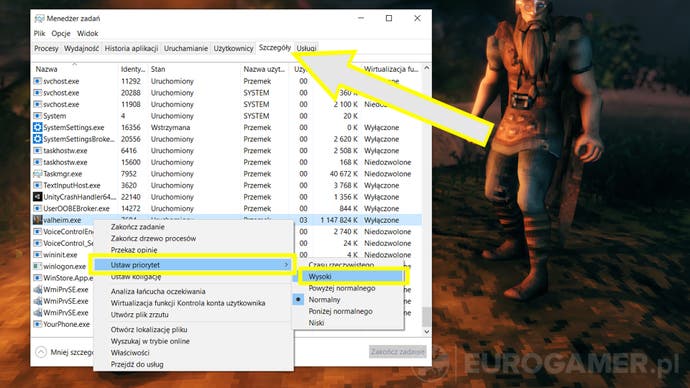
Ten krok powtarzaj po każdym uruchomieniu gry.
Więcej porad:
- Jak zacząć: co robić a początku
- Pierwszy boss, Eikthyr: jak przywołać, pokonać
- Drewno szlachetne: jak zdobyć
Spis treści: Valheim - poradnik i najlepsze porady









